Illustrator中使用渐变网格工具的技巧(2)
文章来源于 活力盒子翻译,感谢作者 佚名 给我们带来经精彩的文章!设计教程/矢量教程/Illustrator教程2011-06-08
6、形状网格 为了得到最佳的网格效果,一种方法就是使用对称的形状,因为形状每一条边上的网格点的数目是相等的。但是当我们要绘制复杂的形状时,就会产生问题。下图是非对称形状和对称形状的效果图。 解决的方案有
6、形状网格
为了得到最佳的网格效果,一种方法就是使用对称的形状,因为形状每一条边上的网格点的数目是相等的。但是当我们要绘制复杂的形状时,就会产生问题。下图是非对称形状和对称形状的效果图。
解决的方案有2个。第1个是绘制一个矩形或者一个椭圆,把它们转换成网格对象,然后把它们变形扭曲成我们想要的形状。第2个解决方案是再另外绘制一个对称的形状,不对称的形状在另一个对称的形状的上面。
译者注:我略说一下第2个方案的操作步骤:
1、对称的形状转换成网格对象;
2、不对称的形状在对称形状的上层(图层堆栈顺序);
3、选中这2个形状,然后执行剪切蒙版命令。
这个方案是利用网格线生成的特性来做一个变相的调整。
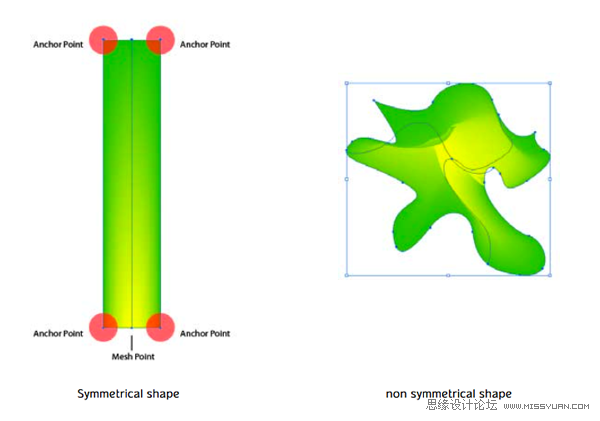
7、置入图片
这里下载军靴图片。当要把图片置入系统时,最好就是以模板的形式置入,模板图层不使用变暗图像。
译者注:文件菜单-置入,置入时选中“模板”。然后双击模板图层,把“变暗图像”前的勾去掉。
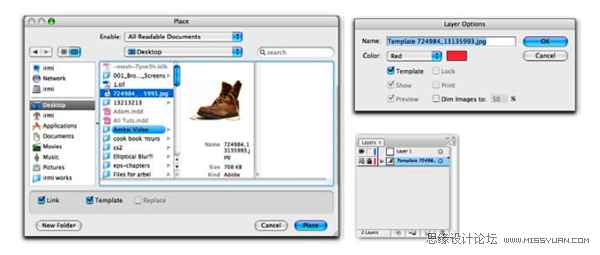
8、预览和轮廓
在做图的时候必须要在预览和轮廓视图里来回地切换。当要创建网格时,80%的情况下都要切到轮廓视图下。下图是轮廓视图下靴子的成品图。
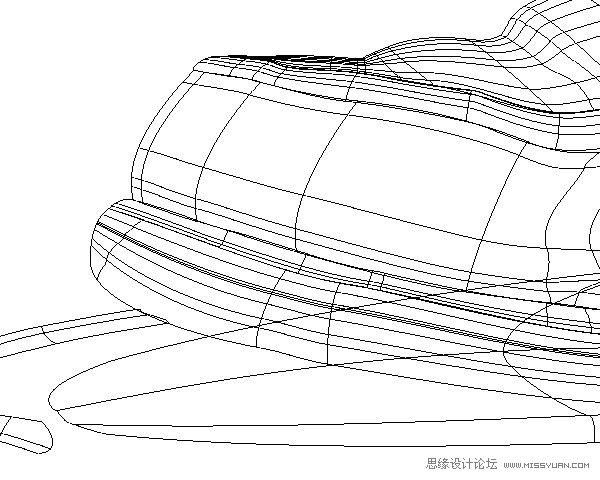
 情非得已
情非得已
推荐文章
-
 Illustrator绘制扁平化风格的建筑图2020-03-19
Illustrator绘制扁平化风格的建筑图2020-03-19
-
 Illustrator制作扁平化风格的电视机2020-03-18
Illustrator制作扁平化风格的电视机2020-03-18
-
 Illustrator绘制渐变风格的建筑场景插画2020-03-12
Illustrator绘制渐变风格的建筑场景插画2020-03-12
-
 佩奇插画:用AI绘制卡通风格的小猪佩奇2019-02-26
佩奇插画:用AI绘制卡通风格的小猪佩奇2019-02-26
-
 插画设计:AI绘制复古风格的宇航员海报2019-01-24
插画设计:AI绘制复古风格的宇航员海报2019-01-24
-
 房屋插画:AI绘制圣诞节主题的房屋插画2019-01-21
房屋插画:AI绘制圣诞节主题的房屋插画2019-01-21
-
 圣诞插画:AI绘制简约风格圣诞节插画2019-01-21
圣诞插画:AI绘制简约风格圣诞节插画2019-01-21
-
 灯塔绘制:AI绘制的灯塔插画2019-01-21
灯塔绘制:AI绘制的灯塔插画2019-01-21
-
 时尚船锚:AI绘制鲜花装饰的船锚图标2019-01-18
时尚船锚:AI绘制鲜花装饰的船锚图标2019-01-18
-
 扁平宝箱图形:AI绘制游戏中常见的宝箱2019-01-18
扁平宝箱图形:AI绘制游戏中常见的宝箱2019-01-18
热门文章
-
 Illustrator制作复古风格的邮票效果2021-03-10
Illustrator制作复古风格的邮票效果2021-03-10
-
 Illustrator制作扁平化风格的电视机
相关文章5132020-03-18
Illustrator制作扁平化风格的电视机
相关文章5132020-03-18
-
 Illustrator绘制渐变风格的建筑场景插画
相关文章2072020-03-12
Illustrator绘制渐变风格的建筑场景插画
相关文章2072020-03-12
-
 透视网格:详解AI中的透视网格及使用方法
相关文章18082019-04-14
透视网格:详解AI中的透视网格及使用方法
相关文章18082019-04-14
-
 饼图工具:用AI制作立体图形教程
相关文章17832019-03-26
饼图工具:用AI制作立体图形教程
相关文章17832019-03-26
-
 字母海报:用AI制作翻页风格海报教程
相关文章13652019-03-19
字母海报:用AI制作翻页风格海报教程
相关文章13652019-03-19
-
 2.5D插画:用AI绘制2.5D风格剪纸插画
相关文章8432019-03-08
2.5D插画:用AI绘制2.5D风格剪纸插画
相关文章8432019-03-08
-
 佩奇插画:用AI绘制卡通风格的小猪佩奇
相关文章11492019-02-26
佩奇插画:用AI绘制卡通风格的小猪佩奇
相关文章11492019-02-26
-
 矢量插画:使用AI制作滑板车插画教程
相关文章6612019-02-26
矢量插画:使用AI制作滑板车插画教程
相关文章6612019-02-26
